在现代社会中手机已经成为我们生活中不可或缺的一部分,为了使手机更加个性化和符合自己的喜好,许多人都喜欢对手机桌面进行设置和调整。而其中一个重要的方面就是改变手机桌面的造型和更换图标。怎样设置手机桌面造型?如何更换手机桌面图标呢?接下来我们将一一为您详细介绍。
手机桌面图标怎样更换
步骤如下:
1.首先,在手机上找到并点击自带的【主题】图标
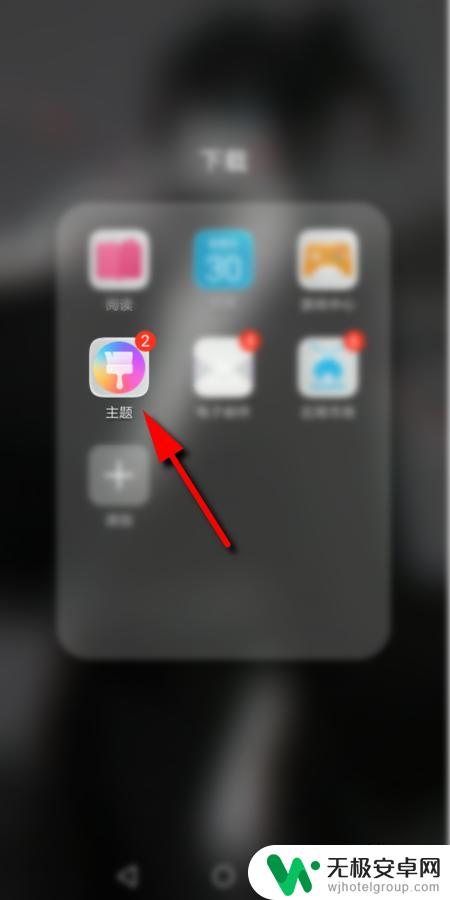
2.进入主题后,点击右下角的【我的】
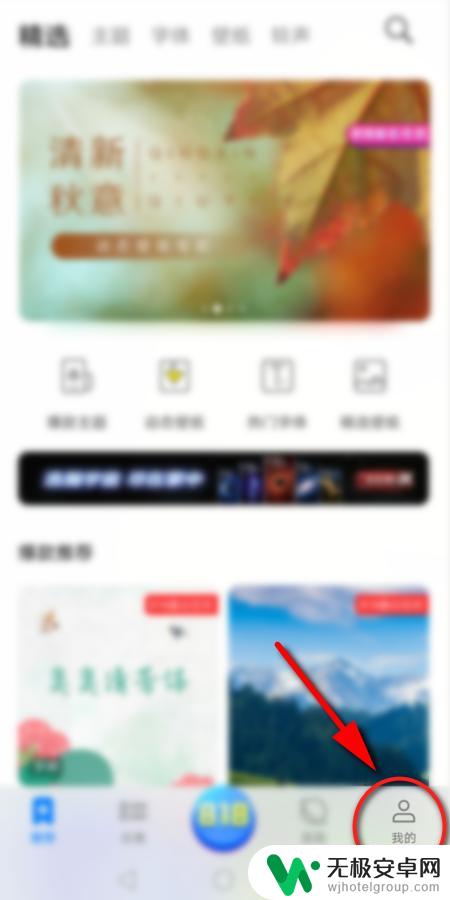
3.然后点击【混搭】选项
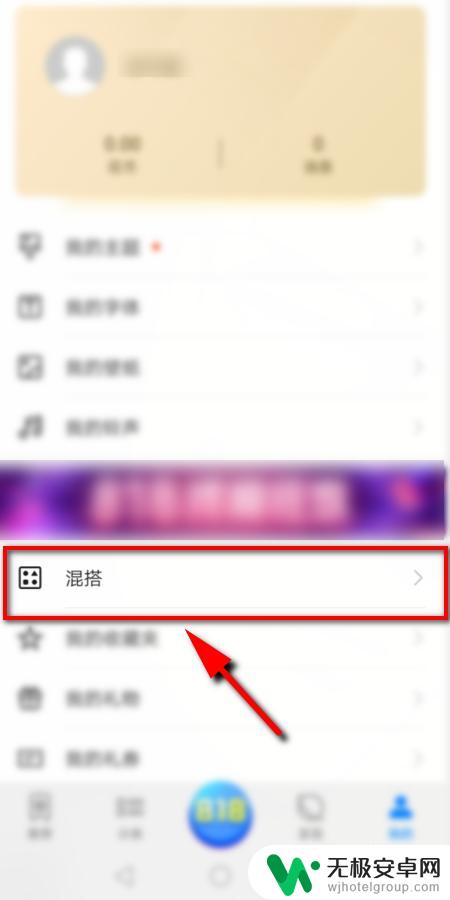
4.在混搭页面选择【图标】选项进入
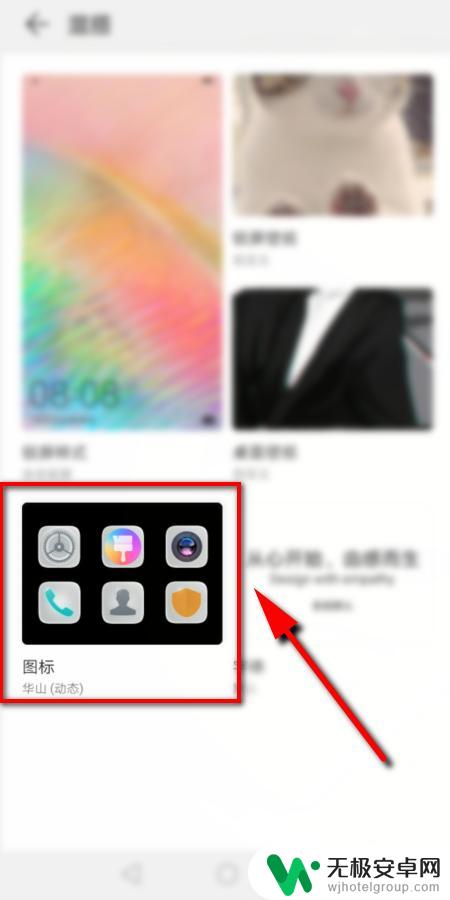
5.进入后可以看到3种 不同处预置图标,点击任一个设置即可。或者点击右上角的【更多】,查看更多的预置图标
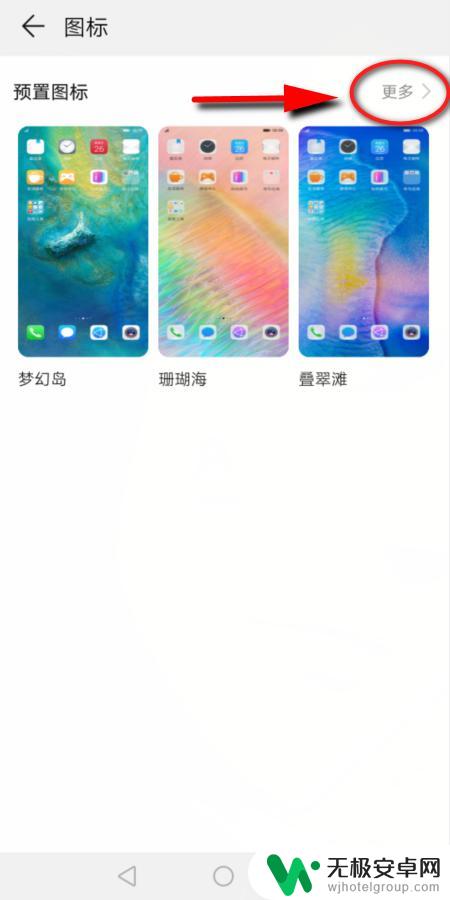
6.接下来选择并点击想要更改的图标样式
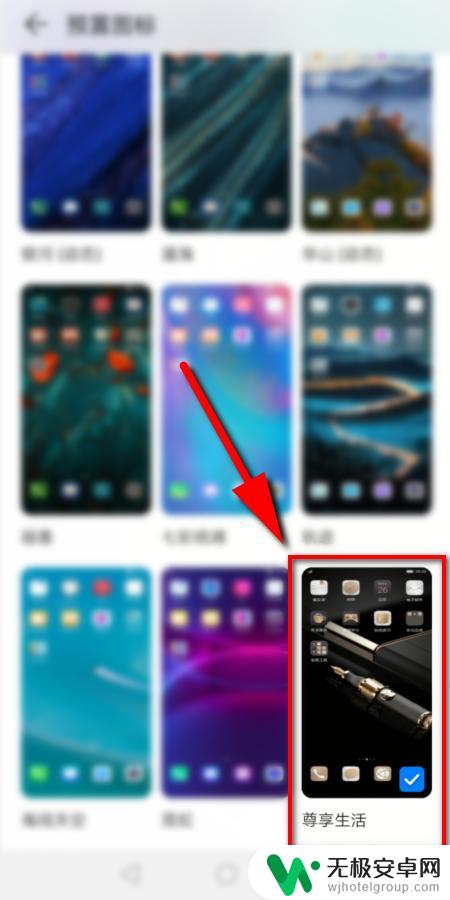
7.然后点击下方的【应用】即可更改手机上的图标

8.最后返回手机桌面,就可以看到改好的图标了
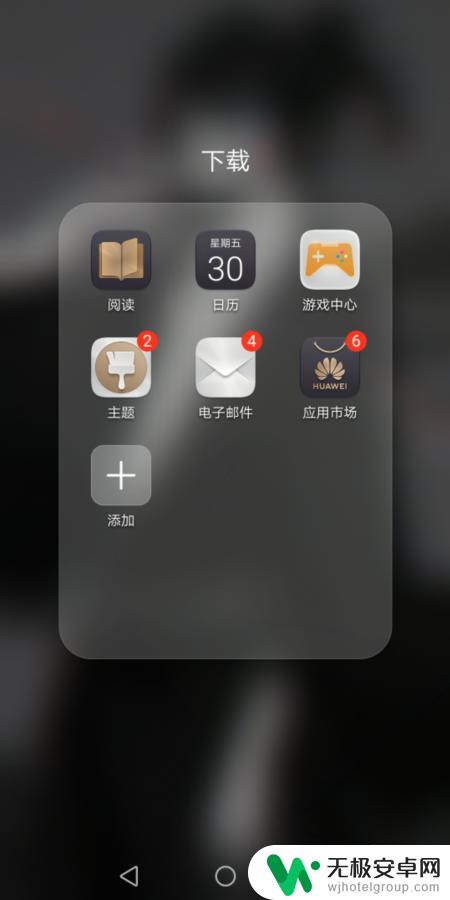
9.总结:
1.打开手机上自带的主题,点击【我的】
2.然后点击【混搭】选项,
3.在混搭页面点击【图标】
4.在预置图标里面选择一个,点击应用即可
以上是设置手机桌面造型的全部内容,如果您遇到相同问题,可以参考本文中介绍的步骤进行修复,希望对大家有所帮助。











